
A keni nevojë të lidhni një Pajisja MTP përmes USB? Siç dihet tashmë, shumica e tregut të celularëve drejtohet nga sistemi operativ Android dhe versionet e tij të ndryshme. Sinkronizimi i skedarëve të pajisjeve tona, nëse bazohen në këtë mjedis, duhet të jetë një detyrë e thjeshtë falë disponueshmërisë së gjerë të drejtuesve për sistemet Windows, por ndonjëherë kjo nuk ndodh për shkak të problemeve të besimit në burime të ndryshme ose nënshkrimeve dixhitale brenda sistemi
Ndonjëherë ne duam të lidhim pajisjet tona të preferuara me PC-në që të jemi në gjendje të shkarkojmë këngë ose foto ose thjesht të sinkronizojmë të dhënat tona si një medium rezervë. Politika e shoferit Windows 10 zakonisht jep rezultate të mira në shumicën e rasteve, por në të tjera, mund të komplikojë faktin e mungesës së drejtuesve të mjeteve me burime të besueshme brenda kompjuterit. Me udhëzuesin e mëposhtëm mundeni instaloni drejtuesit MTP në Windows 10 për pajisjet e jashtme dhe sinkronizoni të dhënat tuaja me pajisjet.
Lidhja e pajisjeve të jashtme të tilla si celularët ose tabletët mund të bëhet nga dy lloje të ndryshëm të drejtuesve: MTP (Protokolli i Transferimit të Mediave) ose pajisja me imazh. Protokolli MTP është i lidhur me Windows Media Player në Windows 10, e cila nuk përfshihen në versionet N të sistemit operativ të përmendur, pasi atyre iu mungon përbërësi i përmendur multimedial në sistemin e tyre. Ata përdorues që kanë një version N të Windows 10 mund të shkarkojnë Paketa e Media Feature instaloni atë për ekipin tuaj dhe do të jeni në gjendje të sinkronizoni pajisjen tuaj.
Nëse ekipi juaj nuk është ende në gjendje të zbatojë saktë drejtuesit në pajisjen tuaj të jashtme, provoni hapat e mëposhtëm:
Kontrolloni mënyrën e lidhjes së telefonit tuaj celular
Shtë e qartë, por ndonjëherë mund të mbetet pa u vërejtur kjo terminali ynë nuk është konfiguruar të jetë i lidhur si një pajisje MTP (Pajisje MTP) në një ekip. Hyni në menunë e pajisjes tuaj Android, në seksionin e Cilësimet> Ruajtja dhe kontrolloni që cilësimet e lidhjes USB të terminalit janë vendosur si pajisje MTP dhe jo PTP ose medium i thjeshtë ruajtës USB.
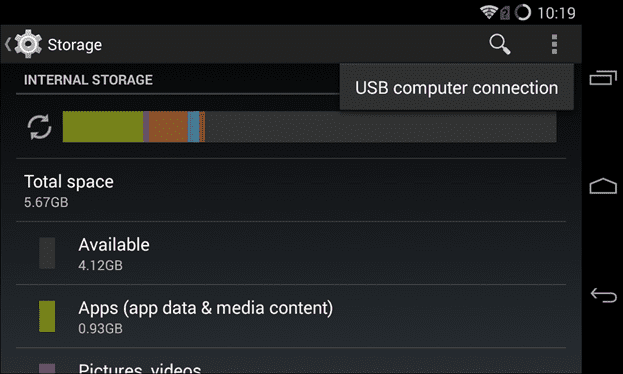
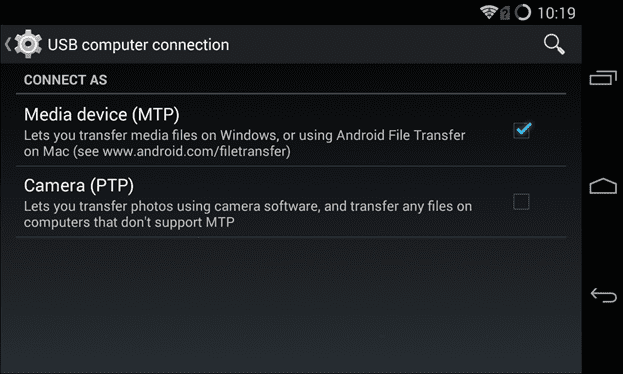
Përditësoni drejtuesin Windows 10 MTP
Hapi tjetër për të ndërmarrë është zëvendësoni drejtuesit që po përdor Windows 10 për tu lidhur me pajisjen Android përmes portës USB. Për ta bërë këtë, ne do të kemi qasje në Paneli i kontrollit> Menaxheri i pajisjes dhe ne do të kërkojmë një pajisje të quajtur ADB brenda terminalit tuaj. Meqenëse drejtuesit origjinal janë zhvilluar nga Google, ju mund të shihni emrin të paraprirë nga kjo parashtesë, megjithëse kjo nuk është gjithmonë e nevojshme.
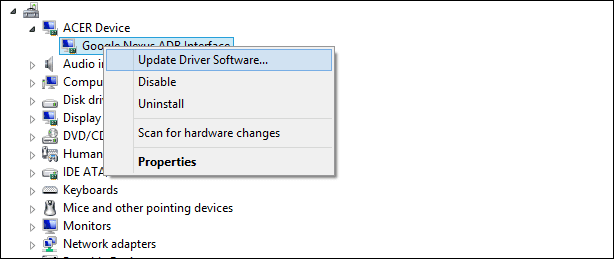
Pasi të jetë vendosur, klikoni me butonin e djathtë të miut dhe zgjidhni seksionin që tregon Përditësoni softuerin e drejtuesit. Pastaj zgjidhni Kërkoni në kompjuterin tuaj për softuerin e drejtuesit.
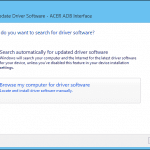
Tjetra, do të shfaqet një listë e drejtuesve të mbështetur që janë në dispozicion në sistemin tuaj. Shpërnda me kontrolluesin e Google dhe zgjidhni drejtuesin gjenerik të Windows, të quajtur Pajisja USB MTP. Shtypni butonin Next dhe përfundoni instalimin e Shoferët.
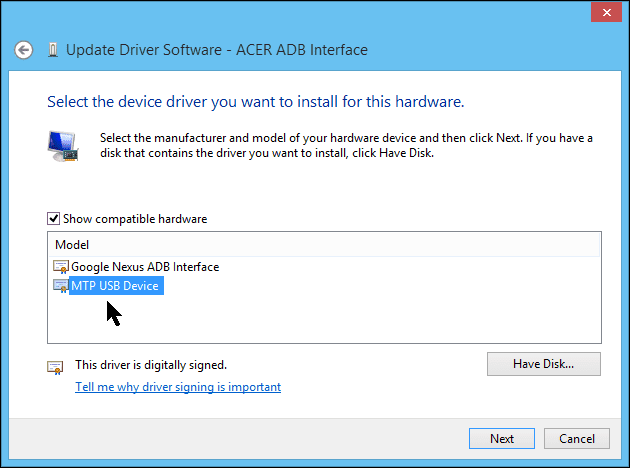
Pasi të jenë kryer këto hapa, pajisja juaj duhet të shfaqet automatikisht në menunë kryesore të Kjo skuadër, sikur të ishte një pajisje tjetër.
Nëse gjithçka tjetër nuk arrin të lidhë një pajisje USB MTP
Ndonjëherë, treguesit që ju kemi dhënë nuk janë të mjaftueshme për të siguruar lidhje të mirë të pajisjeve tona. Në këtë pikë, është koha për të kontrolluar faqen e internetit të prodhuesit tek sigurohuni që të mos ketë drejtues të veçantë që duhet ta instalojmë në mënyrë që të sinkronizojmë.
Në atë rast, hapat që duhet të ndiqni do të ishin mjaft të ngjashëm, duke pasur nevojë të shkarkoni skedarët e drejtuesit nga faqja e internetit e prodhuesit dhe shtoni ato manualisht duke përdorur butonin Unë kam një rekord që shfaqet në ekranin e mëparshëm që ju kemi treguar. Kështu, duhet t'i zgjidhni me dorë nga rruga e tyre për të qenë në gjendje t'i instaloni dhe, pasi të bëhet, do të shfaqet si një pajisje multimediale e sistemit.

Më në fund, ekziston mundësia për të sinkronizoni pajisjen duke përdorur një protokoll tjetër, siç është Transferimi i Imazheve (PTP) dhe ku pajisja jonë do të shoqërohej në sistem brenda seksionit Pajisjet dhe printerët. Fatkeqësisht, ky protokoll na lejon të importojmë vetëm imazhet që janë brenda, si një masë e fundit për të bërë një kopje rezervë.
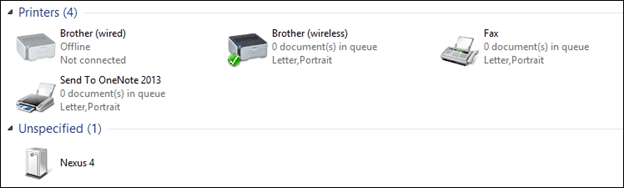
Fuente: Si-te Geek.
Faleminderit funksionoi! jo tamam si ju tregoni por ka funksionuar.
Lidhja kabllovike midis celularit dhe PC-së kishte ndaluar së funksionuari që kur instalova Windows 10. Kisha shkarkuar disa drejtues që nuk funksiononin, por për fat të mirë pasi ndoqa udhëzimet tuaja, unë e kam zgjidhur atë.
Faleminderit shumë
Në kompjuterin tim Windows 8.1 Core N, përveç instalimit të M $ Media Feature Pack, unë duhej të instaloja drejtuesin e mëposhtëm manualisht nga skedari .inf dhe pastaj ta zgjidhja atë për pajisjen Adb nga Device Manager.
Në rast se i shërben dikujt